在日常办公或家庭环境中,我们经常需要在两台或多台计算机之间共享文件,对于仍在使用 Windows 7 系统的用户来说,系统自带的文件共享功能是一种稳定且高效的解决方案,无需借助第三方软件,也无需使用移动存储设备反复拷贝,本文将详细介绍在 Windows 7 系统下,两台电脑如何通过局域网设置实现文件共享。
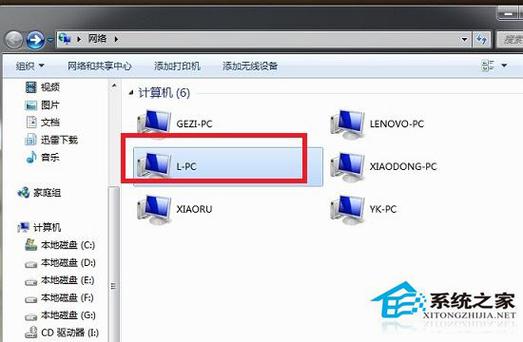
在开始操作之前,请确保两台电脑处于同一个局域网中,即连接在同一个路由器或交换机下,最好为两台电脑都设置固定的IP地址,这样可以避免因IP变动导致的共享访问失败。
第一步:配置工作组和网络发现
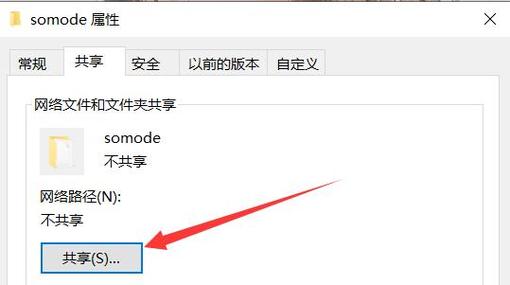
Windows 7 的文件共享功能依赖于“工作组”环境,我们需要确认两台计算机是否属于同一工作组。
- 在桌面上右键点击“计算机”,选择“属性”。
- 在弹出的系统信息窗口中,找到“计算机名称、域和工作组设置”一栏。
- 查看并记下“工作组”名称,默认通常是“WORKGROUP”。
- 如果两台电脑的工作组名称不一致,点击“更改设置”,再点击“更改”,在“工作组”栏中输入统一的名称(例如都改为“WORKGROUP”),然后点击“确定”,系统会提示重启计算机,重启后设置生效。
需要开启网络发现和文件共享功能。
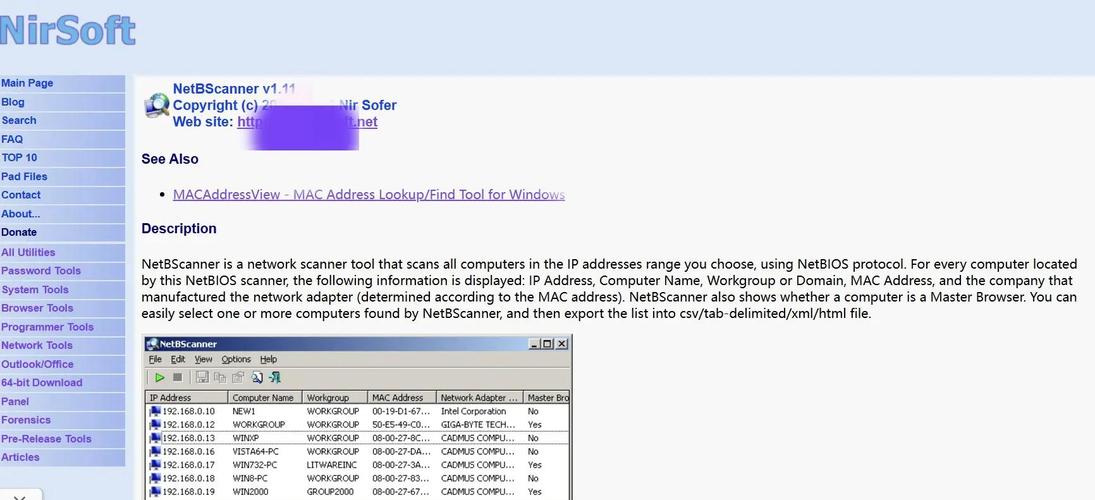
- 打开“控制面板”,进入“网络和 Internet”下的“网络和共享中心”。
- 点击左侧的“更改高级共享设置”。
- 在当前网络配置文件(通常是“家庭或工作”)下,确保以下选项已启用:
- 启用网络发现
- 启用文件和打印机共享
- 关闭密码保护共享(如果希望访问时无需输入对方电脑的账户密码,建议选择此项,若需更高安全性,可开启密码保护,但访问时需输入对方电脑的有效用户名和密码)。
- 点击“保存更改”。
第二步:设置文件夹共享
我们可以在想要共享文件的电脑上进行操作。
- 找到您希望共享的文件夹,右键点击它,选择“属性”。
- 切换到“共享”选项卡。
- 点击“高级共享”按钮,勾选“共享此文件夹”。
- 您可以保持默认的共享名,也可以自定义一个名称(这个名称是其他电脑在网络上看到的名称)。
- 如需设置访问权限,点击“权限”按钮,您可以指定用户是否有“完全控制”(可读可写可删)、“更改”(可读可写)或“读取”(仅可读)的权限,为“Everyone”(所有人)分配适当的权限后,点击“确定”。
- 逐级点击“确定”关闭所有窗口。
另一种更快捷的共享方法是使用“共享向导”:
- 右键点击文件夹,选择“共享” -> “特定用户”。
- 在下拉菜单中选择“Everyone”,然后点击“添加”。
- 在右侧权限级别中,为该用户选择“读取”或“读取/写入”。
- 点击“共享”完成操作。
第三步:访问共享文件夹
在另一台电脑上,访问刚才共享出来的文件夹就非常简单了。
- 双击桌面上的“计算机”图标。
- 在左侧的导航栏中,找到并点击“网络”,系统可能会稍作搜索,然后会列出局域网中所有开启了网络发现的计算机。
- 找到共享文件的那台电脑的名称,双击它。
- 您应该能看到所有被共享的文件夹列表,双击即可访问。
如果无法通过“网络”列表找到对方计算机,您还可以使用一种更直接的方法:通过IP地址访问。
- 首先在共享文件的电脑上,按
Win + R键打开运行框,输入“cmd”并确定,在命令提示符窗口中输入“ipconfig”,回车,找到“IPv4 地址”一项,记下这串数字(192.168.1.105)。 - 在需要访问的电脑上,按
Win + R键打开运行框,输入两条反斜杠“\”,紧接着输入刚才记下的IP地址(\\192.168.1.105),然后回车。 - 这时就会直接打开目标电脑的所有共享文件夹窗口。
可能遇到的问题与解决方法
- 无法访问,提示没有权限:请返回第一步,检查是否关闭了“密码保护共享”,或在第三步中尝试开启它并使用对方电脑的账户密码登录。
- 根本找不到对方计算机:检查两台电脑的防火墙设置,确保“文件和打印机共享”例外规则是启用的,有时暂时关闭防火墙进行测试也能帮助定位问题。
- 输入账户密码后仍被拒绝:请检查共享文件夹的“安全”选项卡(在文件夹属性的“安全”标签页),确保相应用户(或Everyone)有足够的权限。
Windows 7 提供的这套本地文件共享方案,虽然界面与新版操作系统有所不同,但其核心逻辑稳定可靠,对于不依赖于互联网云服务、且对数据传输速度和本地隐私安全有要求的用户来说,这依然是一个非常值得推荐的选择,熟练掌握之后,你会发现它在局域网内的传输效率远超U盘拷贝,为日常的数据交换带来极大的便利。









评论列表 (0)